Grid View Chrome நீட்டிப்பு மூலம் Google Meetல் உள்ள அனைவரையும் பார்க்கவும்
கூகுள் மீட், ஆன்லைன் வேலை கூட்டங்கள் அல்லது வகுப்புகளை நடத்தும் பலருக்கு விருப்பமான வீடியோ கான்பரன்சிங் மென்பொருளாகும். குறிப்பாக இப்போது, வீட்டிலிருந்து வேலை செய்யும் போது அல்லது ஆன்லைன் வகுப்புகளில் கலந்துகொள்வது ஒரு விருப்பமல்ல, மாறாக அவசியமானது, Google Meet போன்ற பயன்பாடுகள் மிகப்பெரிய உயிர்காக்கும்.
ஆனால், ஆப்ஸில் எத்தனை சலுகைகள் இருந்தாலும், அது முக்கியமான ஒன்றைத் தவறவிட்டால், முழு அனுபவமும் குறைந்துவிடும். Google Meet ஆரம்பத்தில் மீட்டிங்கில் நான்கு பேர் வரையிலான கேமரா ஸ்ட்ரீமை மட்டுமே ஆதரித்தது, அதனால்தான் கிரிட் வியூ குரோம் நீட்டிப்பு மிகவும் பிரபலமானது. அதிர்ஷ்டவசமாக, கூகுள் இப்போது கூகுள் மீட் டைல் வியூ அம்சத்தைச் சேர்த்துள்ளது, இதில் நீங்கள் நீட்டிப்பைப் பயன்படுத்தாமல் ஒரே நேரத்தில் 16 பங்கேற்பாளர்கள் வரை பார்க்கலாம்.
கீழே குறிப்பிடப்பட்டுள்ள Google Meet கட்டக் காட்சி நீட்டிப்பு, மீட்டிங்கில் உள்ள அனைவரையும் பார்க்க உங்களை அனுமதிக்கிறது. உங்களிடம் 16+ பங்கேற்பாளர்கள் மீட்டிங் இருந்தால், மீட்டிங்கில் (250 பேர் வரை) பங்கேற்பாளர்களைப் பார்க்க, கட்டக் காட்சி நீட்டிப்பைப் பயன்படுத்த விரும்பலாம்.
‘Google Meet Grid View’ Chrome நீட்டிப்பைப் பயன்படுத்துதல்
இந்த நீட்டிப்பு அதை எளிமையாக வைத்து, பெயர் சொல்வதைச் சரியாகச் செய்கிறது. இது Google Meet வீடியோ அழைப்புகளில் கட்டக் காட்சியை வழங்குகிறது. எத்தனை பேர் இருந்தாலும், ஒவ்வொரு வீடியோவிற்கும் திரையைப் பிரித்து காட்சியில் சம இடத்தை அளிக்கிறது. கடந்த சில நாட்களாக இது மிகவும் பிரபலமானது.
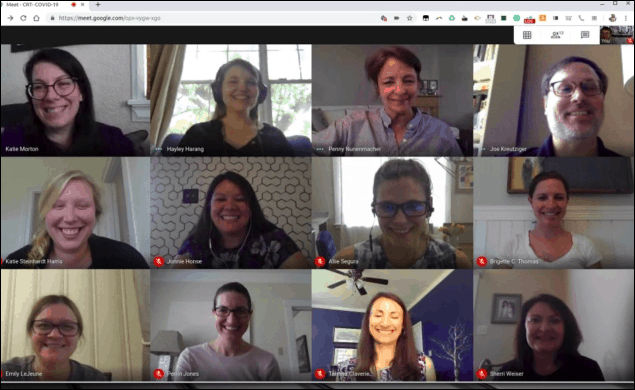
chrome இணைய அங்காடியில் Google Meet Grid View நீட்டிப்பைத் திறக்கவும். உங்கள் உலாவியில் நீட்டிப்பை நிறுவ, 'Chrome இல் சேர்' பொத்தானைக் கிளிக் செய்யவும்.
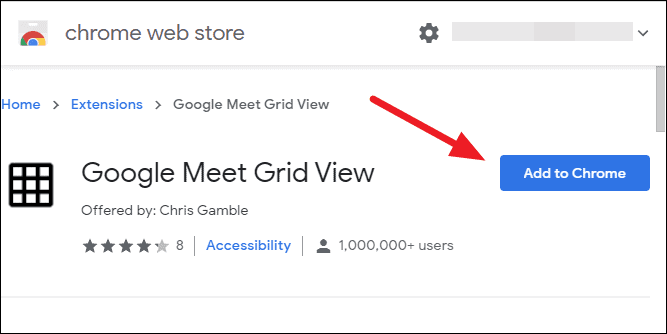
உங்கள் திரையில் உறுதிப்படுத்தல் உரையாடல் பெட்டி தோன்றும். உறுதிப்படுத்த, 'நீட்டிப்பைச் சேர்' என்பதைக் கிளிக் செய்யவும்.
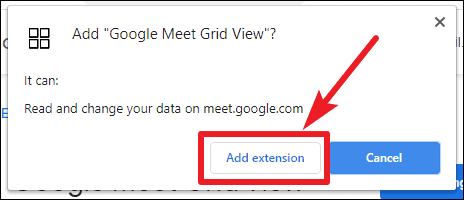
இப்போது Google Meetக்குச் செல்லவும், மேலும் வீடியோ மீட்டிங்கில் பங்கேற்பாளர்கள் அனைவரின் கட்டக் காட்சிக்கு நீட்டிப்பைப் பயன்படுத்த முடியும். நீட்டிப்பைச் சேர்க்கும் போது உங்களுக்கு அழைப்பு இருந்தால், பக்கத்தைப் புதுப்பித்து மீட்டிங்கில் மீண்டும் சேரவும்.
மீட்டிங்கில், திரையின் மேல் வலது மூலையில் ‘கிரிட் ஐகானுடன்’ கூடுதல் பட்டனைக் காண்பீர்கள்.
ஐகானுக்குச் சென்று அதன் மீது வட்டமிடுங்கள், மேலும் நீங்கள் கட்டக் காட்சியை எவ்வாறு பயன்படுத்த விரும்புகிறீர்கள் என்பதை உள்ளமைக்க நீங்கள் பயன்படுத்தக்கூடிய கூடுதல் விருப்பங்களைக் காண்பிக்கும்.
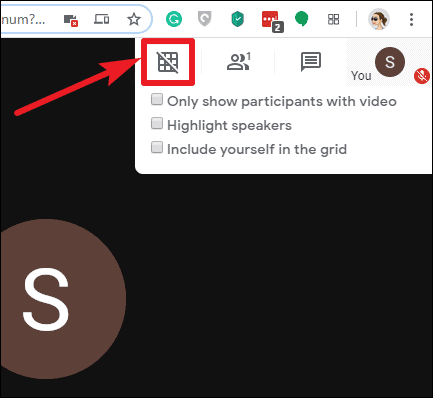
வீடியோவை இயக்காத பங்கேற்பாளர்கள் திரையில் இடத்தைப் பெறுவதைத் தடுக்க, ‘பங்கேற்பாளர்களை வீடியோவுடன் மட்டும் காட்டு’ என்ற தேர்வுப்பெட்டியைத் தேர்ந்தெடுக்கவும்.
இரண்டாவது விருப்பம் 'ஹைலைட் ஸ்பீக்கர்ஸ்' ஆகும். இது மிகவும் பயனுள்ள அம்சமாகும், குறிப்பாக நிறைய நபர்களுடனான சந்திப்புகளில் யார் பேசினார்கள் என்பதைக் குறிப்பிடுவது கடினம். இந்த விருப்பம் இயக்கப்பட்டிருக்கும் போது, மஞ்சள் பெட்டி தற்போது பேசும் நபரின் வீடியோவை முன்னிலைப்படுத்துகிறது.
மூன்றாவது விருப்பத்தை இயக்குவதன் மூலம் உங்களையும் கட்டத்தில் சேர்த்துக்கொள்ளலாம்.
பின்னர், நீங்கள் அமைப்புகளை உள்ளமைத்த பிறகு அதை இயக்க ஐகானைக் கிளிக் செய்யவும். ஐகான் இயக்கத்தில் இருக்கும்போது அதன் வழியாக ஒரு மூலைவிட்டக் கோடு இருக்காது. உங்கள் சந்திப்பு கட்டக் காட்சிக்கு மாற்றப்படும்.
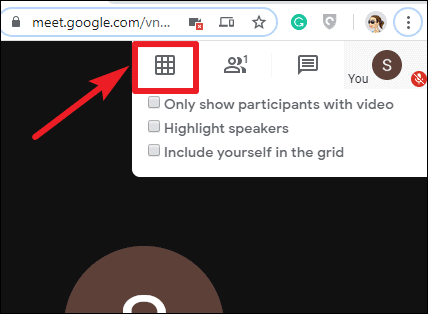
ஹைலைட் ஸ்பீக்கர் போன்ற அம்சங்களைப் பெற ‘Google Meet Grid View’ஐப் பயன்படுத்தவும் அல்லது கட்டக் காட்சிக்கு கூடுதலாக உங்களை கிரிட்டில் சேர்த்துக் கொள்ளவும்.
